Manuale utente di Pages per iPhone
- Ciao
-
- Impostare dimensione e orientamento della pagina
- Impostare i margini del documento
- Impostare le pagine affiancate
- Aggiungere, riordinare ed eliminare le pagine
- Pagine master
- Aggiungere i numeri di pagina
- Modificare lo sfondo della pagina
- Aggiungere un bordo intorno a una pagina
- Aggiungere filigrane e oggetti sullo sfondo
- Copyright

Introduzione ai simboli di formattazione in Pages su iPhone
I simboli di formattazione (definiti invisibili), come quelli mostrati di seguito, vengono aggiunti ogni volta che premi la barra spaziatrice, il tasto Tabulatore o Invio e quando aggiungi un'interruzione di colonna, di pagina o di sezione. Su iPhone o iPad, puoi vedere la maggior parte dei simboli invisibili quando selezioni un testo che li contiene. Per visualizzare temporaneamente tutti i simboli nel documento, tocca un angolo vuoto della pagina, quindi tocca “Seleziona tutto”.
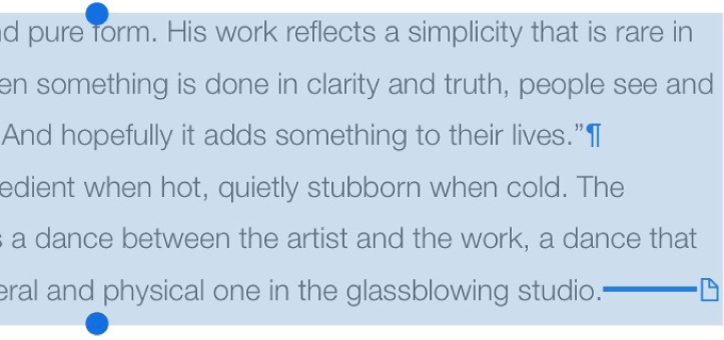
Carattere invisibile | Significato |
|---|---|
| Spazio |
| Spazio unificatore (Opzione-Barra spaziatrice) |
| Tabulatore |
| Interruzione riga (Maiuscole+A Capo) |
| Interruzione paragrafo (A Capo) |
| Interruzione pagina |
| Interruzione di colonna |
| Interruzione di layout |
| Interruzione di sezione |
| Punto di ancoraggio per gli oggetti con impostazione “Sposta col testo” e qualsiasi opzione di disposizione del testo tranne “In riga con il testo” |
Riquadro blu attorno al testo | Il testo è un segnalibro |
Se il testo si estende al di sotto dei bordi della casella di testo, nella parte inferiore verrà visualizzato un indicatore di troncatura ![]() . Questo simbolo rimane visibile fino a quando non ridimensioni la casella di testo per mostrare tutto il testo al suo interno.
. Questo simbolo rimane visibile fino a quando non ridimensioni la casella di testo per mostrare tutto il testo al suo interno.